[무료] iTunes를 사용하여 WMA를 MP3로 변환하는 방법
WMA(Windows Media Audio)는 Microsoft에서 개발 한 일련의 오디오 코덱 및 해당 오디오 코딩 형식의 이름입니다.WMA 파일은 iTunes와 같은 Apple 플레이어 및 iPad, iPhone 및 iPod과 같은 휴대용 장치와 호환되지 않습니다.이를 가능하게하려면 간단하지만 가장 좋은 방법은 WMA 오디오 파일을 MP3, WAV, AAC 또는 기타 호환 가능한 오디오 형식으로 변환하는 것입니다.여기에서는 WMA를 iTunes 지원 형식으로 변환하는 방법에 대한 2 가지 무료 옵션을 보여줍니다.
iTunes를 사용하여 WMA를 Apple의 호환 형식으로 변환
iTunes는 파일을 백업하거나 미디어 플레이어로 자주 사용되는 Mac 운영 체제의 내장 응용 프로그램입니다.iTunes를 사용하여 호환되지 않는 오디오 파일을 iTunes 지원 형식 AAC로 변환 할 수도 있습니다.다음 단계에서 WMA를 AAC로 변환하는 방법을 찾을 수 있습니다.
1 단계. iTunes를 실행하고 드롭 다운 메뉴의 왼쪽 상단 모서리에있는 "파일을 라이브러리에 추가"를 선택합니다.그런 다음 WMA 파일을 찾아 선택하거나 WMA 파일을 iTunes로 직접 끌어다 놓습니다.
2 단계. WMA 파일을 가져온 후 iTunes가 WMA 오디오를 자동으로 변환한다는 것을 보여주는 창이 나타납니다.파일을 AAC 형식으로 변환하여 라이브러리에 추가 할 수 있습니다."변환"버튼을 클릭하십시오.
3 단계변환 과정이 완료되면 음악 재생 목록에서 AAC 형식 소스 오디오를 찾을 수 있습니다.
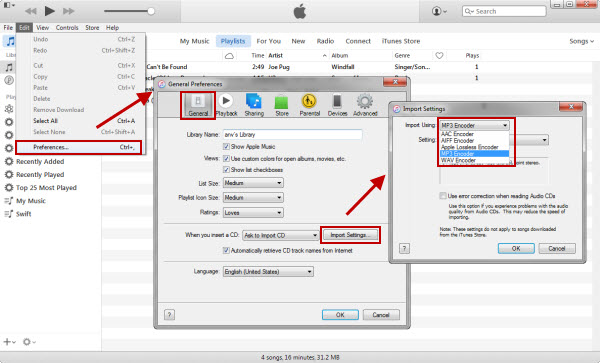
추가 팁-WMA를 변환하는 더 빠르고 전문적인 방법
iTunes는 WMA 변환을 지원하는 데 이상적입니다.그러나 WMA 파일을 지원되지 않는 iTunes 형식으로 변환하려는 경우 데스크톱 변환기가 필요할 수 있습니다.또한 Apple은 2019 년 6 월 3 일에 iTunes가 별도의 앱(음악, 팟 캐스트 및 TV)으로 대체 될 것이라고 발표했습니다.따라서 지금 새로운 선택이 필요합니다.
VideoSolo Video Converter Ultimate 는 최고의 변환 속도와 최고 안정성 성능으로 최고의 선택입니다.WMA를 iTunes 호환 형식으로 변환 할 수있을뿐만 아니라 WMA를 200 개 이상의 비디오 또는 오디오 형식으로 변환 할 수도 있습니다.또한 사용자가 비디오/오디오를 iPhone, iPad, iTunes, Samsung, PS4, Xbox, Smart TV 등으로 변환하도록 지원합니다.
# 1 단계.WMA 파일 추가
컴퓨터에 프로그램을 설치 한 후 기본 인터페이스로 들어갑니다.WMA 비디오 파일을 유틸리티에 끌어다 놓기 만하면됩니다.

# 2 단계.iTunes 형식 설정
업로드 된 WMA 파일이 이제 기본 인터페이스에 표시됩니다."모두 변환"의 드롭 다운 메뉴를 클릭 한 다음 커서를 "오디오"탭으로 이동하고 MP3, ALAC, M4A, AAC 등과 같은 출력 형식을 선택합니다.

# 3 단계.출력 경로 변경
출력 폴더는 기본적으로 선택되지만 다른 대상 폴더로 변경할 수 있습니다.

# 4 단계.WMA를 iTunes로 변환
출력 설정을 마치면 "모두 변환"버튼을 클릭하여 WMA를 iTunes로 변환하기 시작합니다.그런 다음 즉시 WMA 파일을 변환하기 시작합니다.이제 새로 변환 된 파일을 재생하세요!

친구가 자신의 오래된 CD에서 Mac의 iTunes에서 재생할 수없는 WMA 형식의 멋진 노래를 많이 보냈을 때.이제 언급 한 두 가지 방법을 시도하여 해결할 수 있습니다.




